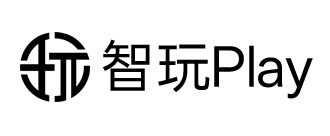注意看,这是由两倍手机组成的上下双屏3DS掌机,上面的手机屏幕用来显示游戏的主画面,而下面的手机屏幕则可以显示虚拟手柄和游戏触控小屏幕。相较于2024年小白发布的那一期双屏玩机教程来说,本期教程则带来了很大的升级,那就是无线借助WiFi网络,只需开启手机热点即可在两部手机上,体验到上下双屏掌机所带来的双倍快乐!

哈喽大家好,我是大舌头熊小白,在2024年的时候,小白曾经发布过了一期玩视频,教大家如何通过两部安卓手机秒变NDS上下双屏掌机,那么本期视频,小白再来为大家分享下,如何通过两部安卓手机来秒变3DS上下双屏掌机。
首先是准备工作,需要两部安卓手机和一个拉伸游戏手机。第一步:咱们的主用机需要安装一款名叫“屏易连”的软件,然后在设置里面打开WiFi热点,并且需要将网络频段设置为5GHz高速通道,然后打开“屏易连”这款软件,选择“整个屏幕”开始投屏授权,接着点击左上角的设置按钮,将“自动旋转”这个选项给勾选掉即可,然后再回到“屏易连”软件的主界面就行了。
第二步,轮到咱们的备用机,首先需要接入主用机的WiFi热点,然后为其安装“月光串流软件”,接着当我们打开月光软件之后,它就能自带识别到咱们的主用机,点击之后,会弹出配对码,将其输入到主用机的输入框里面,就完成了主用机和备用机的WiFi热点串流配对,这个时候我们再点击一下备用机上的Desktop,主用机的系统画面就串流投屏到了备用机上面。
第三步:在主用机上面安装最新版的“橙花3DS模拟器” ,进入软件的设置界面,找到“布局”这个选项,然后点击“副屏幕布局”,选择“上屏幕”这个选项,然后回到“橙花3DS模拟器”的主页面,随便点击一个游戏进行游玩,这个时候3DS游戏的上屏幕游戏画面,就串流到了备用机上面,而主用机部分,我们只需将手机选择为横屏,然后调出设置列表,将屏幕布局设置为“单个屏幕”,然后再点击“交换上下屏”,这样设置下来,我们不仅可以在主用机上进行虚拟手柄操控,同时还能触控操控3DS游戏的下屏画面。
值得注意的是,如果大家在玩游戏的过程中,并不喜欢手搓玻璃,那么这个时候就得在准备一个拉伸游戏手柄,只需将咱们的主用机和备用机,一起夹在拉伸手柄上面,我们就能获得一台上下双屏的3DS掌机啦!
好了,以上内容就是两台安卓手机如何打造成“上下双屏”3DS游戏掌机的玩机教程了,当然了,这个教程中的备用机,也是可以选择老旧的安卓手机和安卓平板的,系统要求Android4.0以上。相较于2024年的老版本教程来说,本期视频最大的优势,就是当我们出门在外的时候,不需要连接WiFi网络,仅需开启手机的热点,即可实现无线串流异步投屏,并且因为是点对点的热点直连,所以游戏画面的延迟要表现的更低一些。那么,本期视频就到这里了,欢迎大家关注熊小白玩数码,最后再跪求一键三连,求点赞、求关注、求评论、求收藏!咱们下期再见吧,拜拜!
【屏易连】软件下载:https://www.smartplay.wang/archives/248
【橙花3DS模拟器】软件下载:https://www.smartplay.wang/archives/244
【月光串流】软件下载:https://www.smartplay.wang/archives/257